キャッシュレス決済を導入したいけれど、「端末の費用がネック」と感じている方もいるのではないでしょうか。
Squareのタッチ決済なら、専用のカードリーダーは不要。iPhoneやAndroidがそのままレジになるので、コストをかけずに始められます。初期費用や月額料金もかからず、必要なのは決済手数料だけ。小規模なお店や個人事業主にも人気のサービスです。
この記事では、Squareタッチ決済の基本的な仕組みから対応ブランド、導入の流れや注意点まで解説します。

スマホ1台で手軽にキャッシュレス対応を始めたい方は、ぜひ参考にしてみてください。
Square(スクエア)のタッチ決済とは?
Square(スクエア)のタッチ決済は、スマホ1台でカードやスマホ決済を受け付けられるサービスです。専用のカードリーダーは不要で、アプリを入れて設定すればすぐに使い始められます。


出典元:Squareタッチ決済公式HP





iPhoneとAndroidのどちらにも対応していて、レジが置けない屋外やイベントでもスムーズに使えるのが魅力です。導入コストもかからないので、小さなお店や個人事業でも気軽に始められますよ。
\まずは無料でアカウント作成/
Square公式HPはこちら
Square(スクエア)のタッチ決済の基本情報
Square(スクエア)のタッチ決済の基本情報は、以下のとおりです。
| 名称 | Square(スマホでタッチ決済) |
|---|---|
| 初期費用 | 無料 |
| 月額料金(税込) | 無料 |
| 決済手数料 | 2.5%〜3.25% |
| 審査スピード | 最短15分 |
| 入金サイクル | 三井住友銀行・みずほ銀行の場合:翌営業日入金(その他の銀行は週1回) |
| 売上の振込手数料 | 無料 |
| 対応する決済方法 |
|
| 運営会社 | Square株式会社 |
| 公式HP | https://squareup.com/jp/ja |
Squareのタッチ決済は、スマホ1台を決済端末として使えるサービスです。NFC機能付きのiPhoneやAndroidに専用アプリを入れるだけで、カードやスマホ決済に対応できます。





導入に必要なのはスマホのみで、初期費用や月額料金は不要。最短当日から利用できる手軽さが特徴です。
\まずは無料でアカウント作成/
Square公式HPはこちら
対応する決済手段とブランド
Squareのタッチ決済に対応する決済手段とブランドは、以下のとおりです。
| 決済方法 | 対応ブランド |
|---|---|
| クレジットカード |
|
| スマホ決済 |
※登録済みのクレジットカードでの利用 |
| QRコード決済 |
|
Squareのタッチ決済は、VisaやMastercardなど6つの主要ブランドに対応しており、クレジットカードだけでなく、デビットカードやプリペイドカードも使えます。これらのカードを登録したApple PayやGoogle Payでのスマホ決済にも対応していて、スマートウォッチからの支払いも可能です。





ただし、電子マネー(Suica、PASMO、iD、QUICPay)は使えません。これらを導入したい場合は、別売りの「Square リーダー」が必要になります。
なお、タッチ決済に対応したカードやスマホ・ウォレットのみが使える仕組みになっており、ICチップや磁気ストライプを読み取っての決済には対応していない点にも注意が必要です。
iPhoneとAndroidでのタッチ決済の違い
Squareのタッチ決済は、iPhoneとAndroidの両方に対応していますが、それぞれ少しだけ使い方の違いがあります。
下記の画像のように、iPhoneでは画面側の上部にカードをかざすのに対し、Androidでは背面のNFC部分にかざす必要があります。
▼iPhone
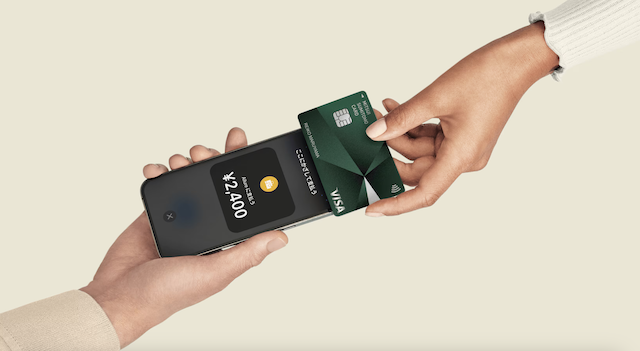
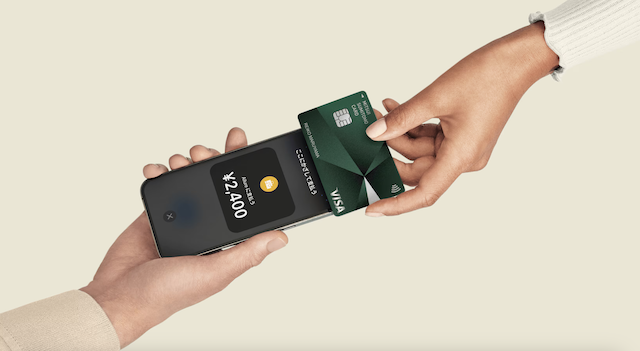
出典元:Square公式HP
▼Android







Android端末は機種によって読み取り位置に差があるため、事前に確認しておくと安心ですよ。
iPhoneでは「iPhoneでタッチ決済」、Androidでは「Tap to Pay on Android」という名前で案内されていますが、どちらも基本的な仕組みは同じです。もともとAndroid版が先に提供されていて、後からiPhone版が登場したため、公式では全体を「スマホでタッチ決済」と呼んでいます。
Squareのタッチ決済のメリット5つ
Squareのタッチ決済は、コストを抑えて導入できるだけでなく、操作性や柔軟な使い方にも優れています。ここでは、特に注目したい5つのメリットを解説します。
- 初期費用0円で導入できる
- 専用機器なしでスマホがカードリーダーになる
- 申し込みから最短当日で導入が可能
- POS機能が備わった決済システム
- 複数の端末で同時利用OK
初期費用0円で導入できる
Squareのタッチ決済は、スマホが1台あれば始められるため、初期費用は一切かかりません。専用の端末を購入する必要がなく、アプリを入れるだけで準備完了です。





できるだけコストをかけずにキャッシュレスを導入したいと考えている方には、ぴったりのサービスといえます。開業したばかりのお店や副業にもおすすめです。
専用機器なしでスマホがカードリーダーになる
Squareのタッチ決済は、今使っているiPhoneやAndroidをそのままカードリーダーとして使えるのが特徴です。Bluetoothでの接続や別の機器を用意する必要もありません。





スマホのNFC機能を使って、お客様のカードやスマホをかざすだけで決済が完了するため、レジを置くスペースがないお店や屋外での販売にも最適です。
申し込みから最短当日で導入が可能
Squareのタッチ決済は、公式HPでアカウントを作成し、アプリをダウンロードするだけで、最短その日から使い始められます。





審査もスピーディで、早ければ15分ほどで完了することも!
面倒な書類のやり取りや端末の到着を待つ必要がないため、イベント出店など、急なタイミングでの導入にも対応できる柔軟さが魅力です。
POS機能が備わった決済システム
Squareのタッチ決済は、POSレジアプリ「Square POS」と一体型になっていて、売上の記録や商品登録、在庫管理まで、スマホ1台で完結できます。
アプリを切り替えたり連携させたりする必要がなく、操作も分かりやすいのが特徴です。





決済から日々の売上管理まで、1つのアプリでこなせるので、業務の効率アップにもつながります。
複数の端末で同時利用OK
Squareのタッチ決済は、1つのアカウントで複数のスマホを登録して使えます。スタッフごとにスマホを決済端末として活用できるため、現場での対応もスムーズです。
誰がどこまで操作できるかといったアクセス権限も細かく設定できるため、セキュリティ面も安心です。





イベント出店や複数の拠点で営業する場面でも、柔軟に対応できますよ。
Squareのタッチ決済の始め方
Squareのタッチ決済は、スマホ1台で始められる手軽さが魅力です。ここでは、導入までの具体的な手順を解説します。
- Squareアカウントの作成
- アプリのインストール
- タッチ決済機能の有効化
- 商品登録とテスト決済
- 利用開始
1.Squareアカウントの作成
まずは、Square公式HPからアカウントを作成します。事業者情報や振込先の銀行口座を入力するだけなので、申請自体は5〜10分ほどで完了します。
審査結果は早ければ15分ほどで出ることもあり、急ぎで導入したい時にも心強いです。審査に通ればすぐにアプリが使えるので、あらかじめ登録だけ済ませておくのもおすすめですよ。





個人事業主でも申し込めるため、小規模なお店でも気軽に申し込めます。
2.アプリのインストール
アカウントを作成したら、次にスマートフォンに「Square POSレジアプリ」をインストールします。アプリはiPhone・Androidのどちらでも使えて、無料で利用可能です。
アプリを開いてログインすれば、基本的な準備は完了。インストールにかかる時間も短く、スマホにあまり慣れていない方でも簡単に始められる設計になっています。
3.タッチ決済機能の有効化
アプリをインストールしたら、タッチ決済を使うための設定を行います。
iPhoneの場合は、アプリ内の設定画面から「iPhoneのタッチ決済」を選び、Apple IDとリンクさせるだけです。一方、Androidの場合は、スマホのNFC機能をオンにしておけばすぐに使えます。





設定方法は機種によって多少異なりますが、画面の案内に従って進めるだけなので、数分もあれば完了しますよ。
4.商品登録とテスト決済
実際にタッチ決済を始める前に、Square POSアプリに商品名や価格を登録しておきましょう。事前に入力しておけば、実際の会計時もボタンをタップするだけでスムーズに操作できます。
また、初めて使う方は、安心のためにもテストしておくのがおすすめです。





少額でテスト決済を行っておくと、カードやスマホでの支払いがちゃんと読み取れるかを確認できます。
5.利用開始
ここまでの設定が終われば、タッチ決済を始められます。Square POSアプリを開いて商品を選び、金額を確定したら、お客さまにカードやスマホをかざしてもらうだけでOKです。





お店のレジとしてはもちろん、キッチンカーやイベント出店など、場所を選ばずそのまま利用できます。
\まずは無料でアカウント作成/
Square公式HPはこちら
Squareのタッチ決済の料金体系
Squareのタッチ決済は、費用面でもシンプルです。ここでは、利用時にかかる決済手数料や入金の流れ、解約時の費用について解説します。
決済手数料の詳細
Squareのタッチ決済は、支払いが発生したタイミングでのみ決済手数料がかかります。月額料金や維持費はかからず、実際にカード決済を受けた分にだけ手数料がかかる仕組みです。
| 初期費用 | 無料 ※iPhoneやiPadは各自用意 |
|---|---|
| 月額料金 | 無料 |
| 決済手数料 | 2.5〜3.25% |





手数料率は基本的に2.5〜3.25%ですが、年商3,000万円未満の事業者が新たに導入した場合、対面決済に限って2.5%の優遇が受けられます。
初期費用も不要なため、小規模店舗や個人事業主にとって始めやすく、ランニングコストを抑えた運用が可能です。
入金サイクルと振込手数料
売上の振込サイクルは、登録する金融機関によって異なります。
- 三井住友銀行、みずほ銀行:最短翌営業日
- その他の金融機関:週1回(水曜締め、同週金曜払い)
三井住友銀行またはみずほ銀行を指定していれば、決済の翌営業日に入金されます。それ以外の銀行でも週1回の入金が確保されており、どの金融機関を利用しても振込手数料は無料です。





資金繰りを重視する事業者にとって、早い入金と手数料無料は大きな安心材料になりますね。
解約手数料はかかる?
Squareは解約時に費用が発生することはありません。アカウントの登録費用や月額利用料が存在しないため、使わなくなった場合にすぐ解約しても金銭的なリスクはありません。
長期契約の縛りもないため、短期間のイベント出店などでも気軽に活用できます。
Squareのタッチ決済はこんなシーン・業種におすすめ
スマホ1台で使えるSquareのタッチ決済は、場所や業種を選ばずに活用できるのが魅力です。ここでは、特に活用しやすいシーンや業種を3つご紹介します。
- 移動販売やイベント出店
- 飲食店やテイクアウト対応のカフェ
- スモールビジネスや副業
移動販売やイベント出店
電源やレジを置きにくいキッチンカーやマルシェ、コミケなどのイベント出店でも、Squareのタッチ決済があれば安心です。スマホ1台でカード決済ができるため、機材も少なく、持ち運びも楽で済みます。





現金を持っていないお客さまにも対応できるため、販売機会を逃しにくいのも魅力。急に出店が決まった時でも、当日中に導入して使い始められるスピード感も心強いポイントです。
飲食店やテイクアウト対応のカフェ
テイクアウトやカウンター注文に対応する飲食店やカフェでは、レジ周りをスッキリさせたいという声も少なくありません。Squareのタッチ決済なら、スマホ1台で会計が完了するので、省スペースで運用できます。





さらに、ホールスタッフがそれぞれのスマホで決済対応できるため、忙しい時間帯もスムーズに対応可能。接客効率のアップにもつながり、お客さまの満足度にも好影響を与えてくれます。
スモールビジネスや副業
できるだけコストを抑えてキャッシュレス決済を導入したい個人事業主や副業ユーザーにも、Squareのタッチ決済はぴったりです。初期費用も月額料金もかからないので、気軽に始められます。





自宅サロンやハンドメイドの販売など、小規模なビジネスでもスマホさえあればすぐに対応可能。売上が少ない時期でも固定費がかからないのは、大きな安心材料です。
Squareのタッチ決済の注意点
便利なSquareのタッチ決済ですが、利用前に知っておきたい注意点があります。安心して使い始めるために、確認しておきましょう。
- 電子マネーには対応していない
- レシート発行には別途プリンターが必要
- サインレス決済には15,000円の上限あり
- Android端末は読み取り位置に注意
電子マネーには対応していない
Squareのタッチ決済は、クレジットカードやApple Pay・Google Payなどには対応していますが、交通系ICやiD、QUICPayといった電子マネーには対応していません。これらの電子マネーでの支払いを受け付けたい場合は、別売りの「Square リーダー(税込4,980円)」といった専用端末が必要になります。
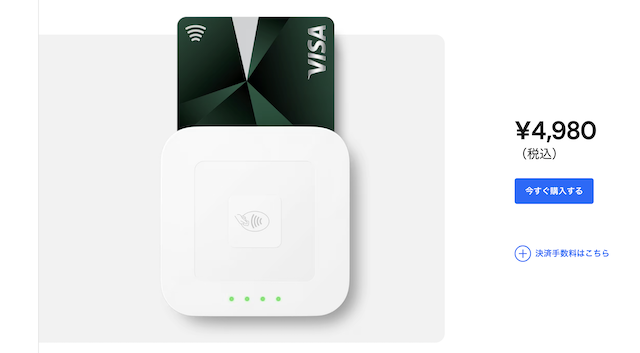
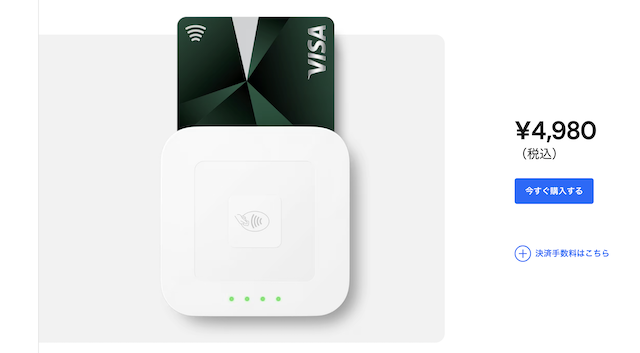
出典元:Square公式HP





電子マネーの利用頻度が高い店舗では、事前に必要な決済手段を整理してから導入を検討するのがおすすめです。
レシート発行には別途プリンターが必要
Squareのタッチ決済では、レシートをメールやSMSで送る「デジタルレシート」が標準となっています。ただ、お客さまによっては紙のレシートを希望されることもあるため、その場合はBluetooth対応のモバイルプリンターを別途用意する必要があります。
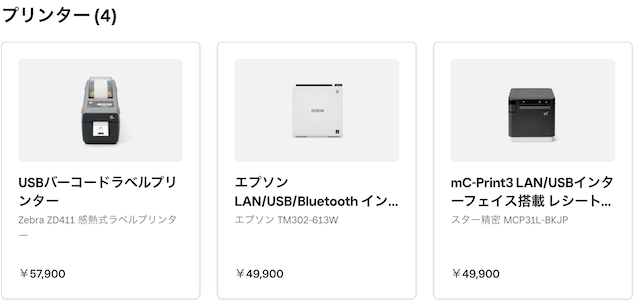
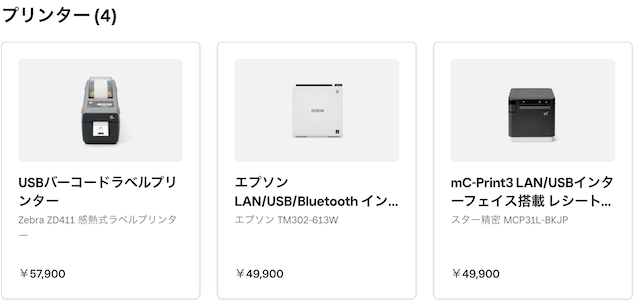
出典元:Square公式HP
特にイベント出店や屋外での利用を考えている場合は、バッテリーを内蔵したコンパクトなプリンターが便利です。紙のレシート対応が必要かどうか、事前に確認しておきましょう。





プリンターはSquare公式HPでも販売されていますが、価格がやや高めなので、対応機種であれば市販のものを使うのもおすすめです。
サインレス決済には15,000円の上限あり
Squareのタッチ決済では、サインや暗証番号なしで支払いができる「サインレス決済」が使えます。ただし、1回の支払いが15,000円を超えると、サインの記入が必要になったり、Apple PayやGoogle Payでは指紋や顔による認証が求められることがあります。
これは不正利用を防ぐための仕組みですが、高額な商品やサービスを扱う店舗では、会計時にスムーズに対応できるよう、あらかじめこの上限を把握しておきましょう。
Android端末は読み取り位置に注意
Android端末でタッチ決済を使う場合、カードやスマホをかざす位置は基本的に端末の背面になります。iPhoneのように前面でも読み取れるわけではないため、最初にどこにかざせばいいか確認しておくと安心です。





また、スマホに分厚いケースや金属製のカバーをつけていると、上手く読み取れないことがあります。実際に使い始める前に、テスト決済をして問題がないかチェックしておくのがおすすめです。
まとめ
Square(スクエア)のタッチ決済は、スマホ1台でクレジットカードやスマホ決済、QRコード決済に対応できる便利なサービスです。初期費用や月額料金はかからず、かかるのは決済手数料(2.5〜3.25%)のみ。審査もスピーディで、早ければ申し込み当日から利用を始められます。
POSレジ機能も備わっているため、売上管理やスタッフ対応までスマホ1つで完結。キッチンカーやカフェ、副業など、幅広い業種で活用できます。アカウント1つで複数の端末に対応できるのも心強いポイントです。
ただし、電子マネーは利用できないことやAndroidでは読み取り位置が限定される点、サインレス決済に15,000円の上限があることなど、いくつか注意点もあります。
とはいえ、導入コストがかからず気軽に始められるので、タッチ決済を検討している方にはおすすめの選択肢といえるでしょう。アカウント作成は5分でできますので、ぜひ検討してみてください。
\まずは無料でアカウント作成/
Square公式HPはこちら

